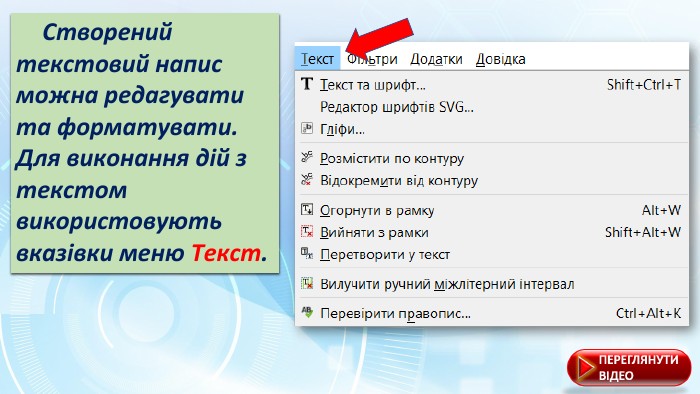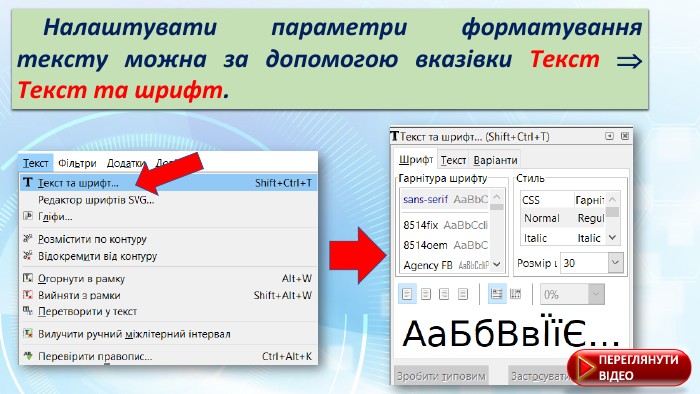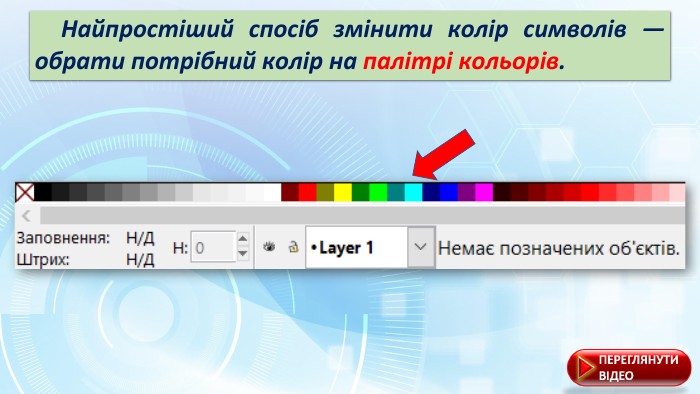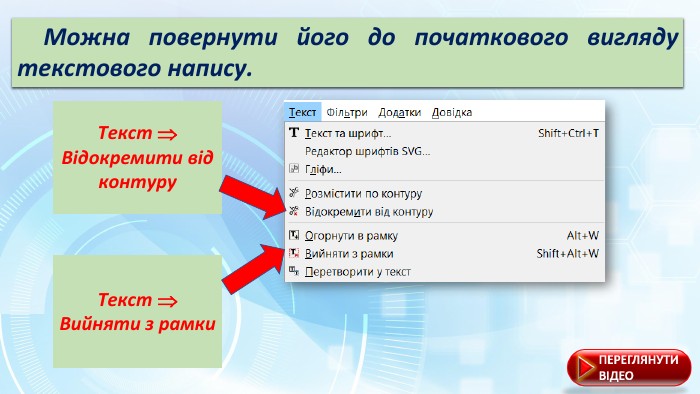Відеоурок "Робота з текстом в редакторі Inkscape"
Про матеріал
Навчимося створювати текстові написи в графічному редакторі Inkscape. Ви побачите як створити напис, форматувати та змінювати його. Учитель все показує та детально пояснює. Дивимося і вчимося! Перегляд файлу
Зміст слайдів
pptx
Оцінка розробки


Безкоштовний сертифікат
про публікацію авторської розробки
про публікацію авторської розробки
Щоб отримати, додайте розробку
Додати розробку